Hius-yksityiskohdat voivat olla ratkaisevia potretin laadulle. Headshot-valokuvauksessa on välttämätöntä, että mallin hiukset näyttävät hyvältä eivätkä häiritse varsinaista kohdetta – kasvoja. Tässä näytän sinulle, kuinka voit tehokkaasti optimoida potrettisi eri tekniikoilla jälkikäsittelyssä saadaksesi parhaan mahdollisen lopputuloksen.
Tärkeimmät havainnot
- Kiinnitä huomiota hiusten asetteluun jo valokuvauksen aikana.
- Käytä tasoja ja maskeja hiusten korjaamiseen.
- Käytä pehmeitä reunoja harmonisten siirtymien aikaansaamiseksi.
- Stampelatyökalu voi auttaa vähentämään ei-toivottuja alueita.
Vaiheittainen ohje
Jotta voit suorittaa optimaalisen hiusten käsittelyn, seuraa seuraavia vaiheita:
1. Tasojen valmistelu
Ennen kuin aloitat hiusten käsittelyn, on tärkeää hyödyntää lähtötilannetta. Luo uusi taso, jossa olemassa olevia hiuksia voidaan käsitellä. Käytä näppäinyhdistelmää Command + J (tai Ctrl + J) luodaksesi kopion taustatasostasi.
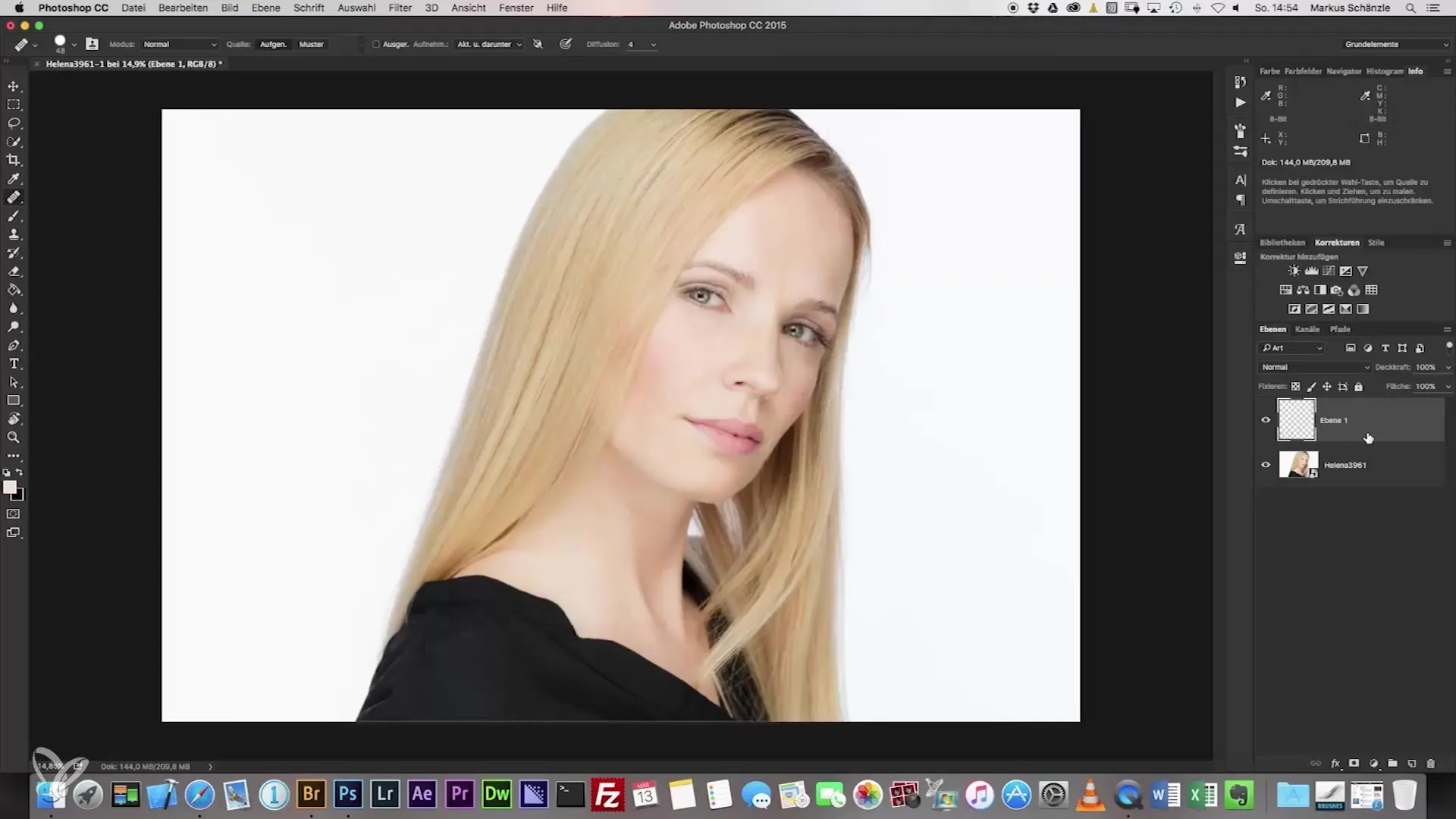
2. Hiusten osien valinta ja kopiointi
Nyt sinun on valittava ne hiusalueet, joita haluat käyttää pohjana. Valitse alue, joka näyttää parhaimmalta, ja siirrä se uudelle tasolle häiriöiden minimoimiseksi. Alueen hieman kääntäminen voi olla hyödyllistä, jotta se sulautuu paremmin kokonaiskompositioon. Käytä tähän toimintoa Muokkaa > Muunna > Vapaa muuntaminen tai vastaavaa näppäinyhdistelmää.
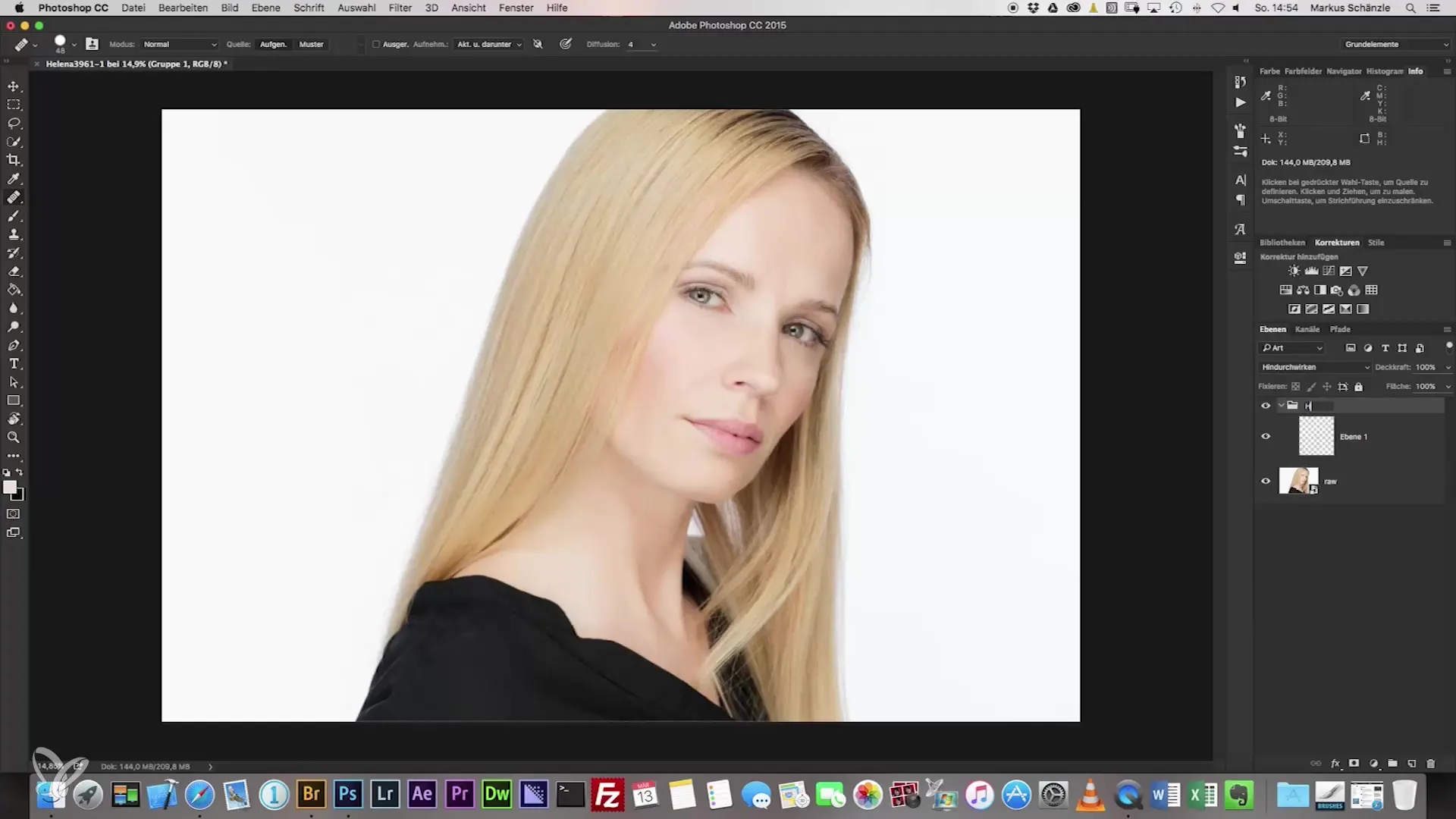
3. Hiusten maskitus
Yksi parhaita menetelmiä hiusten säätämiseen on maskitus. Varmista, että valitset harjan, jolla on 100 % läpinäkyvyys ja jonka halkaisija on pieni, jotta voit työskennellä tarkasti. Mustalla harjalla voit piilottaa ne alueet, joita haluat poistaa. Varmista, että säädät pehmeän reunan, jotta siirtymät näyttävät harmonisilta.
4. Tulosten tarkistaminen
Maskituksen jälkeen on ratkaisevaa tehdä ennen ja jälkeen -vertailuja nähdäksesi, näyttääkö korjattu alue hyvältä. Tarvittaessa palaa takaisin ja säädä maskitusta parantaaksesi vielä ei-optimaalisesti käsiteltyjä alueita.
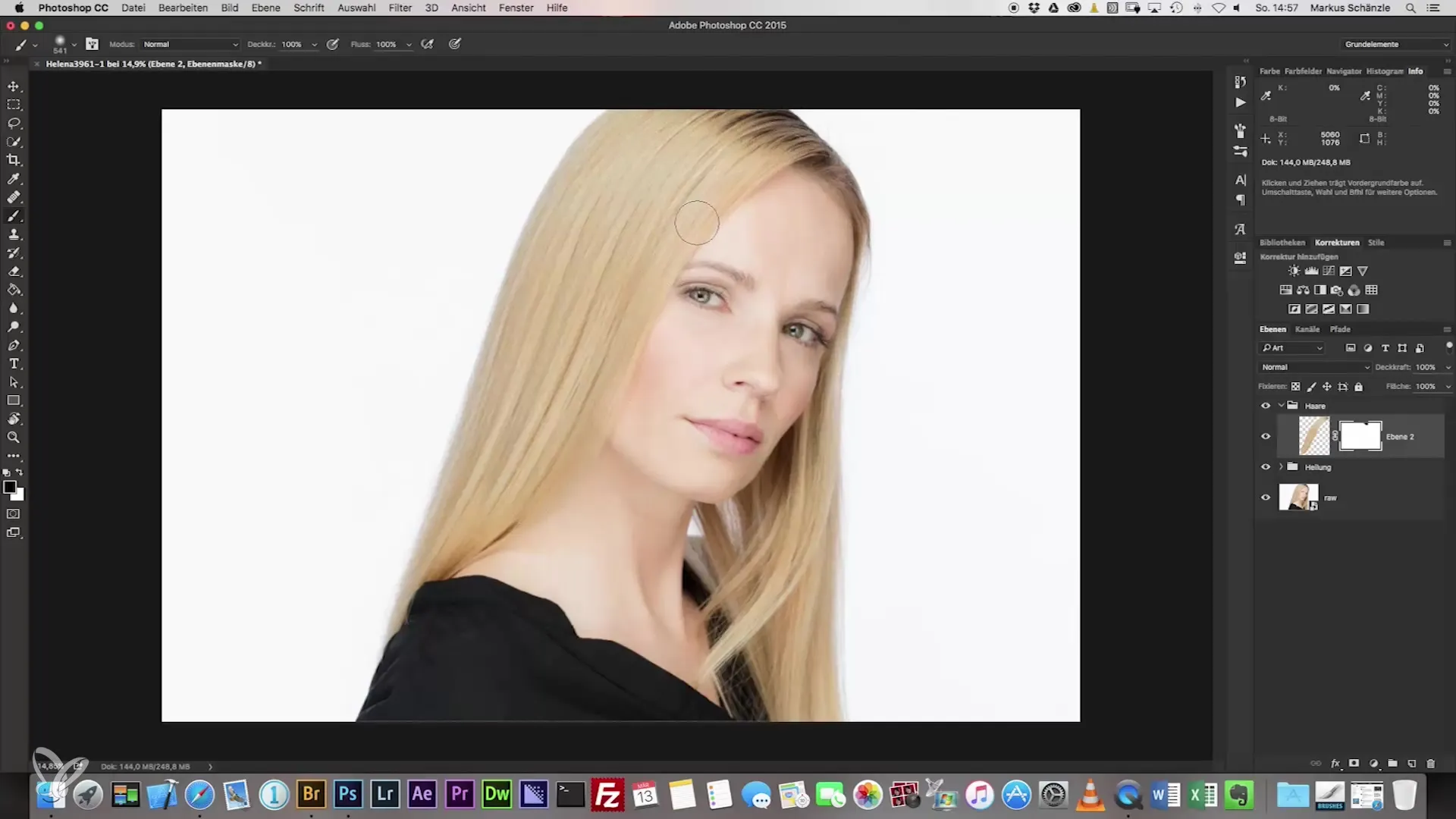
5. Hiusten säikeiden hienosäätö
Tässä vaiheessa voit optimoida hiusten siirtymiä. Voit myös säätää korkeampia läpinäkyvyysarvoja tai vaihtaa "Tasomoodi tummentaa" -menetelmään parantaaksesi hiusten ulkoasua. Tämä auttaa tekemään kokonaiskuvasta siistimmän.
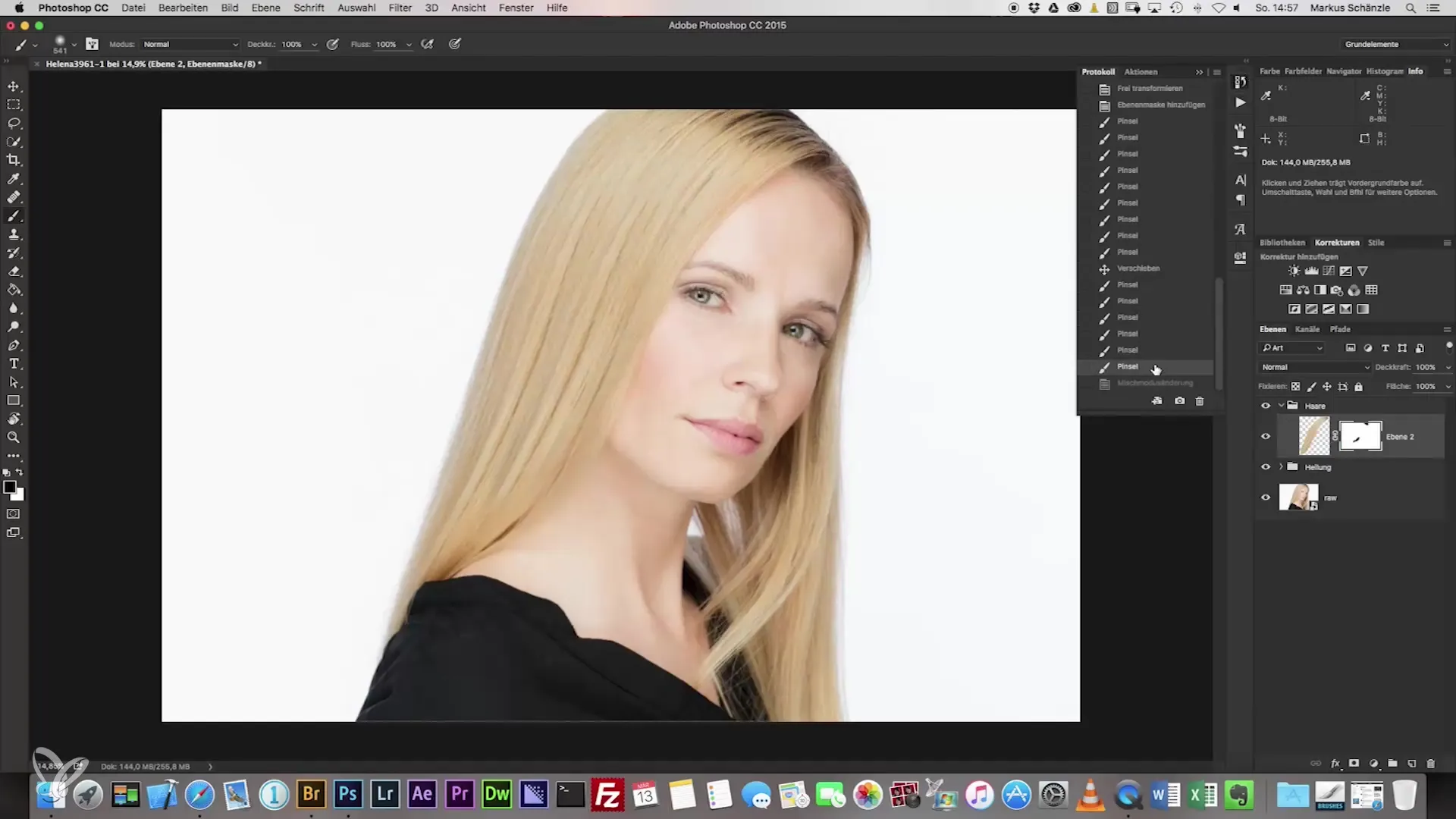
6. Stampelatyökalun käyttö
Kun ensimmäiset korjaukset on tehty, voit käyttää stampelatyökalua hienosäätöön ja ei-toivottujen alueiden edelleen vähentämiseen. Luo uusi tyhjätaso minimoidaksesi lisääntyneen käsittelyn riskin työkopiossa.
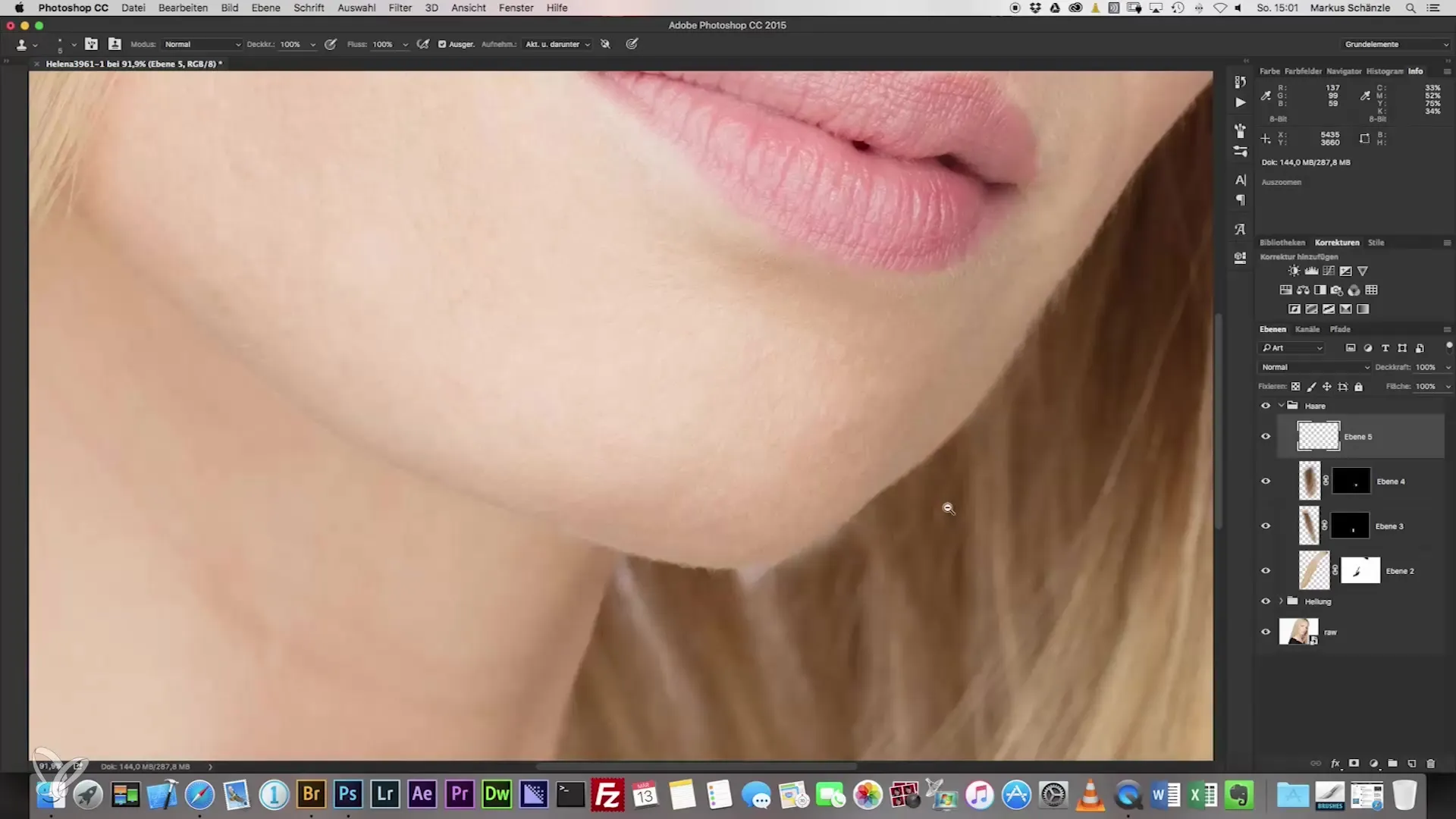
7. Tarkistus ja loppusäätö
Tarkista koko kuva epäyhtenäisyyksien ja hienojen reunojen varalta. Varmista, että kaikki korjaukset sulautuvat saumattomasti koko potrettiin. Tarvittaessa käsittele tärkeät alueet uudelleen varmistaaksesi, että saavutat harmonisen lopputuloksen.
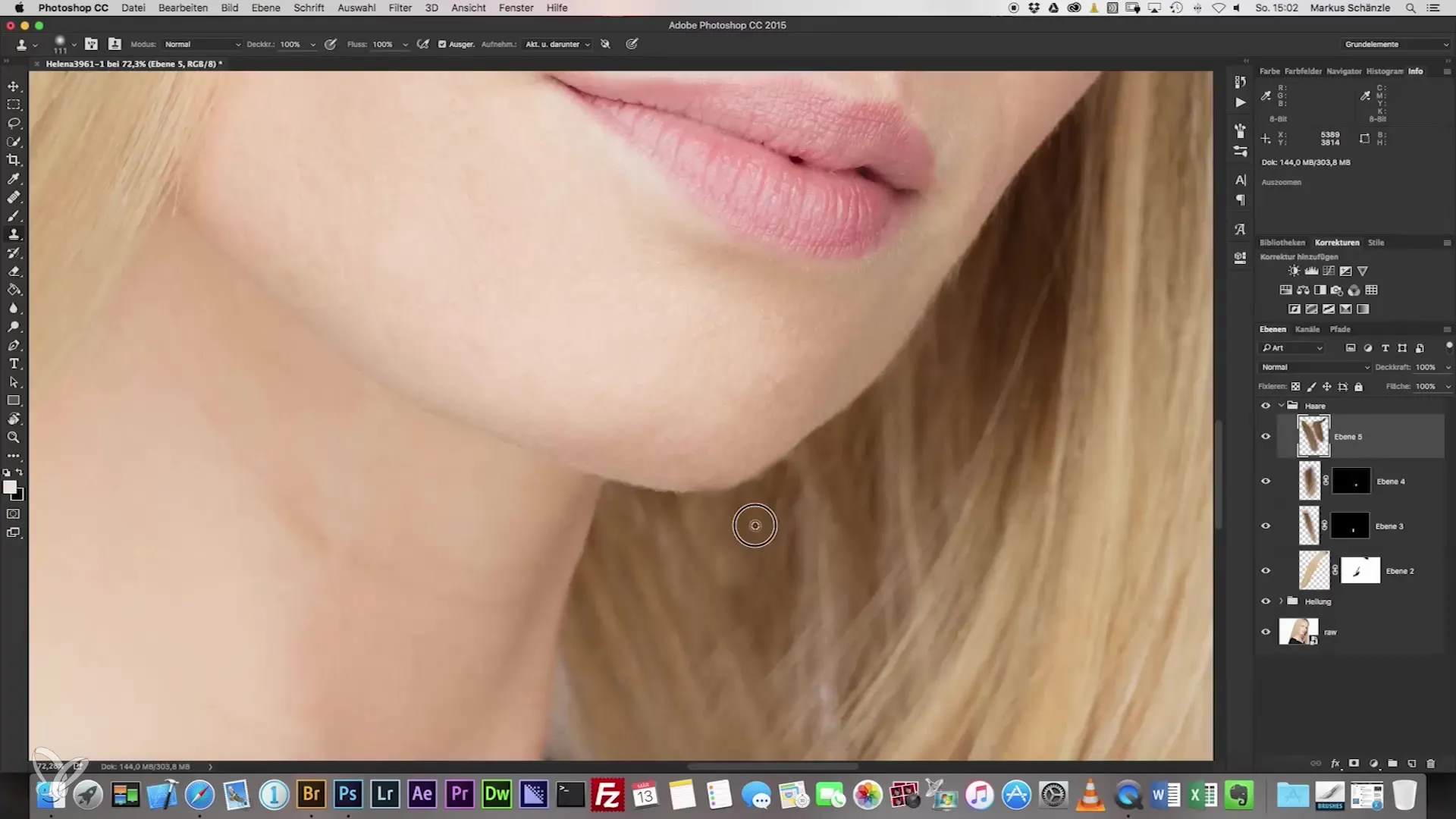
Yhteenveto - Täydelliset hiuskorrigoinnit headshot-valokuvauksessa
Parantaaksesi headshot-valokuvauksesi, keskitty siihen hiusten käsittelyyn. Oikeiden tekniikoiden käyttämällä voit minimoida häiriöitä ja tuoda kasvojen kauneuden esiin. Älä epäröi kokeilla erilaisia menetelmiä optimaalisten tulosten saavuttamiseksi.
Usein kysytyt kysymykset
Kuinka voin välttää hiusten häiriöitä?Kiinnitä huomiota hiusten tahalliseen asemoitiin valokuvauksen aikana.
Mikä on maskituksen merkitys hiusten käsittelyssä?Maskitus mahdollistaa hiusten tiettyjen alueiden tarkan käsittelyn vaikuttamatta koko kuvaan.
Miksi pehmeä reuna on tärkeä maskituksessa?Pehmeät reunat auttavat siirtymien näyttämään kauniimmilta ja luonnollisilta.
Voinko käyttää stampelatyökalua myös muihin alueisiin?Kyllä, stampelatyökalu on monipuolinen ja sitä voidaan käyttää monien erilaisten kuvialueiden säätämiseen.


